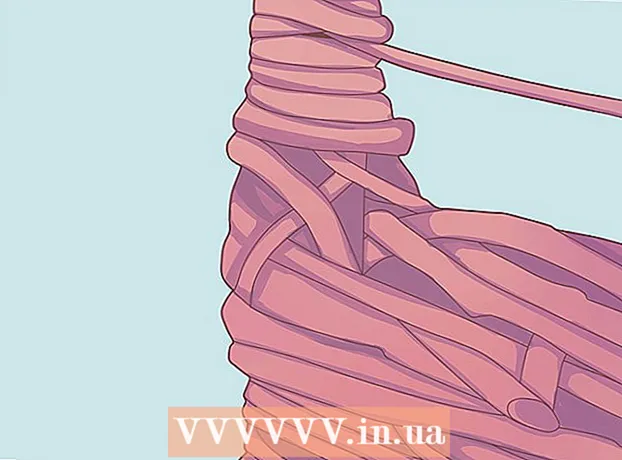Муаллиф:
Frank Hunt
Санаи Таъсис:
15 Март 2021
Навсозӣ:
1 Июл 2024
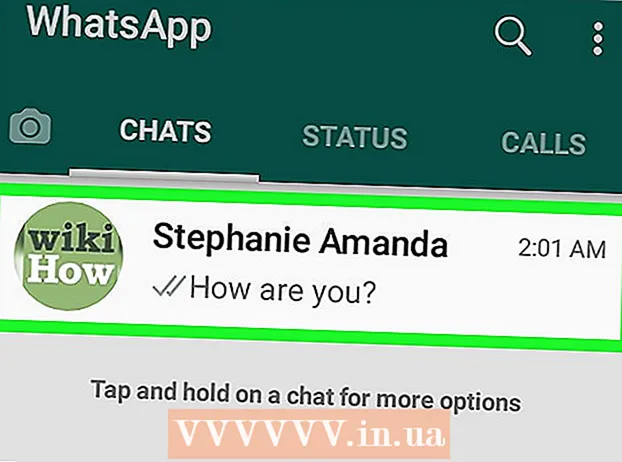
Мундариҷа
- Ба қадам
- Усули 1 аз 4: Барои паёмҳои WhatsApp дар iOS нусхабардорӣ кунед
- Усули 2 аз 4: Паёмҳои кӯҳнаи WhatsApp -ро дар iOS дарёфт кунед
- Усули 3 аз 4: Барои паёмҳои WhatsApp дар Android нусхабардорӣ кунед
- Усули 4 аз 4: Паёмҳои кӯҳнаи WhatsApp -ро дар Android дарёфт кунед
Ин wikiHow ба шумо чӣ гуна ҷустуҷӯи паёмҳои тоза дар дастгоҳҳои iPhone ва Android -ро меомӯзонад. Мутаассифона, азбаски хидмати паёмнависии WhatsApp сабтҳои сӯҳбати шуморо сабт намекунад, шумо наметавонед паёмро пас аз нест шудан аз дастгоҳи худ баргардонед, агар шумо аллакай нусхабардорӣ накарда бошед. Хушбахтона, дар телефони худ насб кардани паёмҳои WhatsApp-и худ хеле осон аст, бинобар ин шумо метавонед нусхаи эҳтиётии дидани паёмҳои кӯҳна ё ҳазфшударо барқарор кунед.
Ба қадам
Усули 1 аз 4: Барои паёмҳои WhatsApp дар iOS нусхабардорӣ кунед
 WhatsApp -ро бо зер кардани нишонаи WhatsApp кушоед. Нишона ба монанди телефони сафед дар ҳубобчаи нутқ дар заминаи сабз монанд аст.
WhatsApp -ро бо зер кардани нишонаи WhatsApp кушоед. Нишона ба монанди телефони сафед дар ҳубобчаи нутқ дар заминаи сабз монанд аст.  Ҷузъро пахш кунед Танзимот. Ин хосият дар кунҷи рости поёни экран ҷойгир аст.
Ҷузъро пахш кунед Танзимот. Ин хосият дар кунҷи рости поёни экран ҷойгир аст.  Ҷузъро пахш кунед Чатҳо.
Ҷузъро пахш кунед Чатҳо. Ҷузъро пахш кунед Нусхаи чат.
Ҷузъро пахш кунед Нусхаи чат. Ҷузъро пахш кунед Нусхаи эҳтиётии худкор. Интихоб кунед, ки оё мехоҳед паёмҳои худро ҳар рӯз, ҳафта ё моҳ нусхабардорӣ кунед.
Ҷузъро пахш кунед Нусхаи эҳтиётии худкор. Интихоб кунед, ки оё мехоҳед паёмҳои худро ҳар рӯз, ҳафта ё моҳ нусхабардорӣ кунед. - Агар шумо қаблан ҳисоби iCloud-ро насб накарда бошед, пас аз ин дархост карда мешавад, ки пеш аз нусхабардорӣ идома диҳед. Барномаи "Танзимот" -и iPhone -ро кушоед, номи худро занед, ламс кунед iCloud, ва боварӣ ҳосил кунед, ки гузариш ба "On" дар ҳам iCloud Drive ва ҳам WhatsApp гузошта шудааст.
Усули 2 аз 4: Паёмҳои кӯҳнаи WhatsApp -ро дар iOS дарёфт кунед
 То он даме, ки ларзиш пайдо шавад, тасвири WhatsAppро дароз пахш кунед. Барномаҳои дигари экран низ акнун ба ларзиш сар мекунанд.
То он даме, ки ларзиш пайдо шавад, тасвири WhatsAppро дароз пахш кунед. Барномаҳои дигари экран низ акнун ба ларзиш сар мекунанд.  Дар кунҷи болоии чапи нишона "X" -ро клик кунед. Ин муколамаеро мекушояд, ки аз шумо тасдиқ мекунад, ки шумо мехоҳед WhatsApp -ро нест кунед.
Дар кунҷи болоии чапи нишона "X" -ро клик кунед. Ин муколамаеро мекушояд, ки аз шумо тасдиқ мекунад, ки шумо мехоҳед WhatsApp -ро нест кунед.  Ҷузъро пахш кунед хориҷ кардан. Ҳоло барнома аз iPhone -и шумо тоза карда шудааст.
Ҷузъро пахш кунед хориҷ кардан. Ҳоло барнома аз iPhone -и шумо тоза карда шудааст.  WhatsApp -ро аз Дӯкони App насб кунед.
WhatsApp -ро аз Дӯкони App насб кунед.- Барои кушодани он тасвири App Store -ро ламс кунед. Нишона ҳамчун як ҳарфи сафеди "А" дар заминаи кабуд пайдо мешавад.
- Онро ламс кунед
 Тасвирро ламс кунед Кушодан барои кушодани WhatsApp. Пас аз анҷоми зеркашӣ кардани барнома, тасвири "Кушодан" нишони "Зеркашӣ" -ро иваз мекунад.
Тасвирро ламс кунед Кушодан барои кушодани WhatsApp. Пас аз анҷоми зеркашӣ кардани барнома, тасвири "Кушодан" нишони "Зеркашӣ" -ро иваз мекунад.  Ҷузъро пахш кунед Розӣ шавед ва идома диҳед пас ламс кунед Хуб.
Ҷузъро пахш кунед Розӣ шавед ва идома диҳед пас ламс кунед Хуб. Ҷузъро пахш кунед Иҷозат додан ё дар Иҷозат дода намешавад. Ин муайян мекунад, ки оё барнома метавонад ба шумо огоҳиҳо фиристад.
Ҷузъро пахш кунед Иҷозат додан ё дар Иҷозат дода намешавад. Ин муайян мекунад, ки оё барнома метавонад ба шумо огоҳиҳо фиристад.  Рақами телефони худро ворид кунед ва ламс кунед Тайёр. Боварӣ ҳосил кунед, ки рақами телефон бо рақами дар насби қаблии WhatsApp истифода кардаатон баробар аст.
Рақами телефони худро ворид кунед ва ламс кунед Тайёр. Боварӣ ҳосил кунед, ки рақами телефон бо рақами дар насби қаблии WhatsApp истифода кардаатон баробар аст.  Ҷузъро пахш кунед Бозёфти таърихи сӯҳбат ва баъд Якеи дигар. Ин ҳамаи паёмҳои сӯҳбатро, ки қаблан ба ҳисоби iCloud-и шумо нусхабардорӣ шуда буданд, меорад. Ин паёмҳоеро, ки аз WhatsApp нест карда шудаанд, дар бар мегирад, ба шарте ки онҳо ҳангоми нусхабардории охирин вуҷуд дошта бошанд.
Ҷузъро пахш кунед Бозёфти таърихи сӯҳбат ва баъд Якеи дигар. Ин ҳамаи паёмҳои сӯҳбатро, ки қаблан ба ҳисоби iCloud-и шумо нусхабардорӣ шуда буданд, меорад. Ин паёмҳоеро, ки аз WhatsApp нест карда шудаанд, дар бар мегирад, ба шарте ки онҳо ҳангоми нусхабардории охирин вуҷуд дошта бошанд.  Номи намоишро, ки мехоҳед истифода баред, ворид кунед ва ламс кунед Якеи дигар. Ин шуморо ба саҳифаи сӯҳбатҳо мебарад.
Номи намоишро, ки мехоҳед истифода баред, ворид кунед ва ламс кунед Якеи дигар. Ин шуморо ба саҳифаи сӯҳбатҳо мебарад.  Номеро аз ин рӯйхат ламс кунед. Ҳамин тавр, ҳамаи сӯҳбатҳои барқароршуда бо ин тамос нишон дода мешаванд.
Номеро аз ин рӯйхат ламс кунед. Ҳамин тавр, ҳамаи сӯҳбатҳои барқароршуда бо ин тамос нишон дода мешаванд.
Усули 3 аз 4: Барои паёмҳои WhatsApp дар Android нусхабардорӣ кунед
 WhatsApp -ро бо зер кардани нишонаи WhatsApp кушоед. Нишона ба монанди телефони сафед дар ҳубобчаи нутқ дар заминаи сабз монанд аст.
WhatsApp -ро бо зер кардани нишонаи WhatsApp кушоед. Нишона ба монанди телефони сафед дар ҳубобчаи нутқ дар заминаи сабз монанд аст.  Тасвири "Дигар" -ро ламс кунед. Ин нишона ба се нуқтаи сафед дар хати амудӣ монанд аст ва дар гӯшаи болоии рости экранатон ҷойгир аст.
Тасвири "Дигар" -ро ламс кунед. Ин нишона ба се нуқтаи сафед дар хати амудӣ монанд аст ва дар гӯшаи болоии рости экранатон ҷойгир аст.  Ҷузъро пахш кунед Танзимот. Ин хосият дар кунҷи рости поёни экран ҷойгир аст.
Ҷузъро пахш кунед Танзимот. Ин хосият дар кунҷи рости поёни экран ҷойгир аст.  Ҷузъро пахш кунед Чатҳо.
Ҷузъро пахш кунед Чатҳо. Ҷузъро пахш кунед Нусхаи чат.
Ҷузъро пахш кунед Нусхаи чат. Ҷузъро пахш кунед Нусхабардорӣ ба Google Drive. Интихоб кунед, ки оё мехоҳед паёмҳои худро ҳар рӯз, ҳафта ё моҳ нусхабардорӣ кунед.
Ҷузъро пахш кунед Нусхабардорӣ ба Google Drive. Интихоб кунед, ки оё мехоҳед паёмҳои худро ҳар рӯз, ҳафта ё моҳ нусхабардорӣ кунед. - Агар шумо қаблан ҳисоби Google-ро насб накарда бошед, пас дар ин ҷо шумо пеш аз идома додани нусхабардорӣ хоҳиш карда мешавад.
 Ҷузъро пахш кунед Нусха тавассути. Шабакаеро интихоб кунед, ки мехоҳед барои нусхабардории маълумоти шумо истифода баред.
Ҷузъро пахш кунед Нусха тавассути. Шабакаеро интихоб кунед, ки мехоҳед барои нусхабардории маълумоти шумо истифода баред. - Агар имконпазир бошад, беҳтар аст, ки шабакаи Wi-Fi-ро истифода баред, то хароҷоти маълумотро бо шабакаи мобилии шумо пешгирӣ кунед.
Усули 4 аз 4: Паёмҳои кӯҳнаи WhatsApp -ро дар Android дарёфт кунед
 Тасвири Store Play -ро ламс кунед
Тасвири Store Play -ро ламс кунед  Тугмаи менюро, пас ламс кунед Барномаҳо ва бозиҳои ман.
Тугмаи менюро, пас ламс кунед Барномаҳо ва бозиҳои ман. Ба қисмати "Насбшуда" ба поён ҳаракат кунед ва нуқтаеро занед хориҷ кардан илова бар WhatsApp.
Ба қисмати "Насбшуда" ба поён ҳаракат кунед ва нуқтаеро занед хориҷ кардан илова бар WhatsApp. WhatsApp-ро аз Store Play бозсозӣ кунед.
WhatsApp-ро аз Store Play бозсозӣ кунед.- Боз тасвири Store Play -ро ламс кунед
 Ҷузъро пахш кунед Барқарор шудан. Ин ҳамаи паёмҳои сӯҳбатро, ки қаблан ба ҳисоби Google-и шумо нусхабардорӣ шуда буданд, меорад. Ин паёмҳоеро, ки аз WhatsApp нест карда шудаанд, дар бар мегирад, ба шарте ки он паёмҳо ҳангоми нусхабардории охирин вуҷуд дошта бошанд.
Ҷузъро пахш кунед Барқарор шудан. Ин ҳамаи паёмҳои сӯҳбатро, ки қаблан ба ҳисоби Google-и шумо нусхабардорӣ шуда буданд, меорад. Ин паёмҳоеро, ки аз WhatsApp нест карда шудаанд, дар бар мегирад, ба шарте ки он паёмҳо ҳангоми нусхабардории охирин вуҷуд дошта бошанд.  Ҷузъро пахш кунед Якеи дигар.
Ҷузъро пахш кунед Якеи дигар. Номи намоишро, ки мехоҳед истифода баред, ворид кунед ва ламс кунед Якеи дигар. Ин шуморо ба саҳифаи сӯҳбатҳо мебарад.
Номи намоишро, ки мехоҳед истифода баред, ворид кунед ва ламс кунед Якеи дигар. Ин шуморо ба саҳифаи сӯҳбатҳо мебарад.  Номеро аз ин рӯйхат ламс кунед. Ҳамин тавр, ҳамаи сӯҳбатҳои барқароршуда бо ин тамос нишон дода мешаванд.
Номеро аз ин рӯйхат ламс кунед. Ҳамин тавр, ҳамаи сӯҳбатҳои барқароршуда бо ин тамос нишон дода мешаванд.
- Боз тасвири Store Play -ро ламс кунед